McAfee je poznat po svojim alatima za digitalnu zaštitu koji čuvaju računare od virusa i raznih oblika zlonamernih napada. Nakon što ga je Intel kupio, McAfee Antivirus je postao deo Intelovog sektora za bezbednost. McAfee LiveSafe je jedan od njihovih prepoznatljivih programa koji se koristi za zaštitu osetljivih informacija i unapređenje digitalne privatnosti. Međutim, tokom vremena, stekli su negativnu reputaciju i zaostali su za konkurencijom. Uklanjanje McAfee-a sa računara može biti prilično izazovno, a mnogi korisnici ne uspevaju da deinstaliraju McAfee LiveSafe. Ako se i vi suočavate sa ovim problemom, na pravom ste mestu. Predstavljamo vam detaljan vodič koji će vas uputiti kako da deinstalirate McAfee LiveSafe sa Windows 10 operativnog sistema.
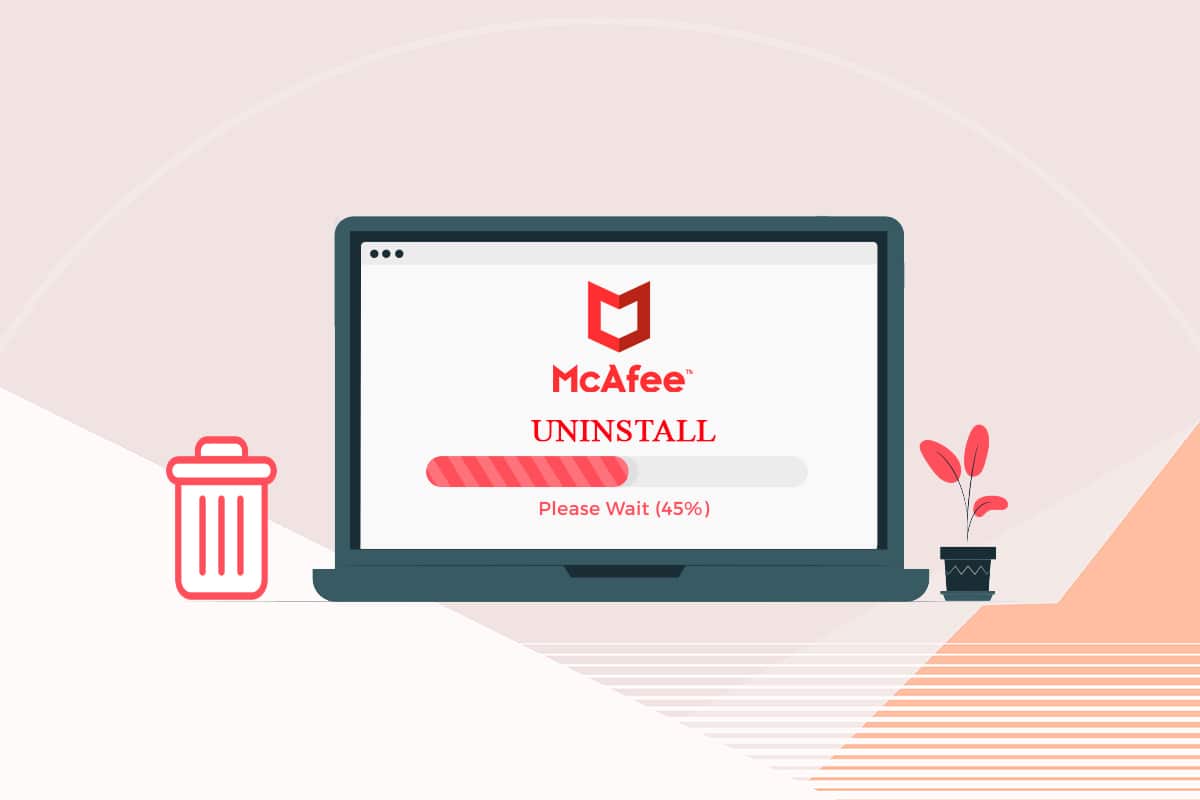
Kako deinstalirati McAfee LiveSafe na Windows 10
McAfee je popularan softver, ali sa nekoliko problema koji podstiču korisnike da traže način za deinstalaciju McAfee LiveSafe. Neki od njih su:
- Troši veliku količinu CPU resursa.
- Zauzima dosta prostora na disku.
- Prikazuje oglase.
- Nudi prosečnu detekciju virusa i malvera u poređenju sa drugim antivirusnim kompanijama.
Pre nego što nastavite sa deinstalacijom, važno je da aktivirate svoju McAfee pretplatu kako biste osigurali da možete ponovo koristiti program bez potrebe za kupovinom nove licence. Pratite uputstva na njihovoj zvaničnoj web stranici kako biste to uradili. Ovo se odnosi samo na korisnike koji imaju McAfee LiveSafe unapred instaliran na svom računaru. Sada, pogledajmo metode za deinstalaciju McAfee LiveSafe sa Windows 10.
Napomena: Pre korišćenja bilo koje od ovih metoda, napravite rezervnu kopiju svih važnih podataka povezanih sa McAfee LiveSafe-om.
Metod 1: Korišćenje kontrolne table
Kontrolna tabla omogućava nam da menjamo i pratimo postavke različitih programa na Windows računaru. Koristi se za deinstaliranje mnogih aplikacija i može poslužiti za deinstaliranje McAfee LiveSafe-a. Pratite ove korake da biste to uradili.
1. Pritisnite taster Windows, ukucajte „kontrola tabla“ i kliknite na „Otvori“.
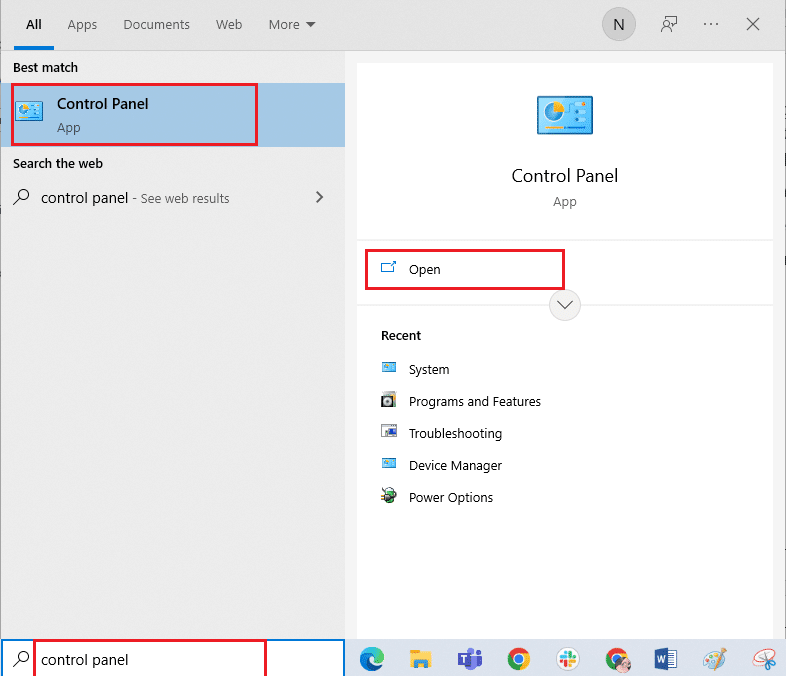
2. Podesite prikaz po „Velike ikone“, a zatim kliknite na „Programi i funkcije“.
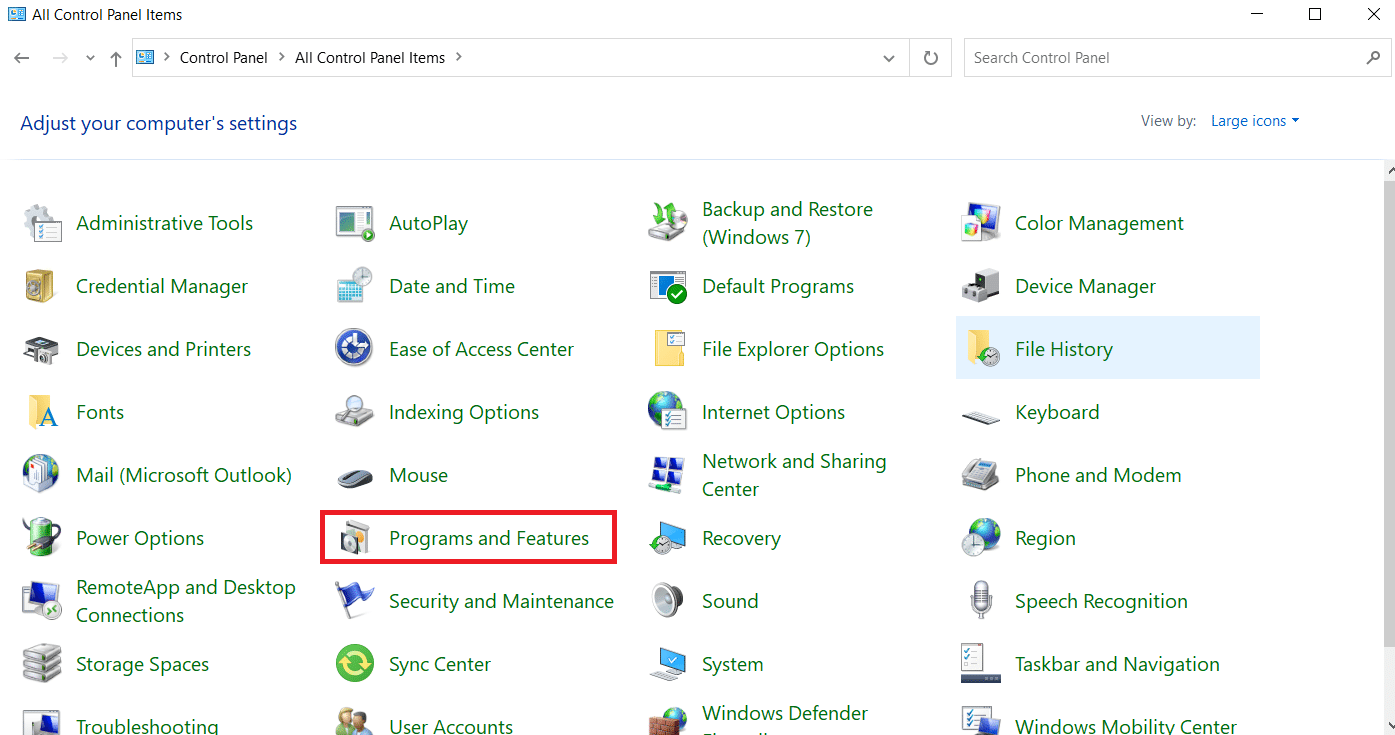
3. Pronađite i desnim klikom miša izaberite „McAfee LiveSafe“ i izaberite „Deinstaliraj“. Potvrdite zahteve, ako se pojave.
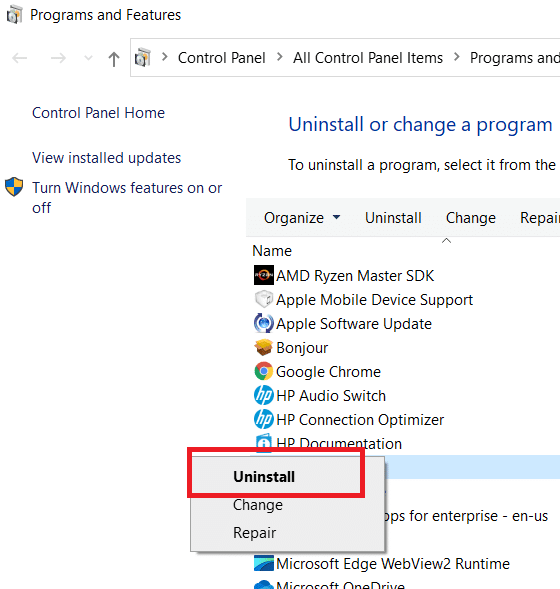
4. Sačekajte da se proces deinstalacije završi i nakon toga ponovo pokrenite računar.
Proverite da li ste uspeli da deinstalirate McAfee LiveSafe.
Metod 2: Deinstaliranje McAfee LiveSafe u bezbednom režimu
Ako i dalje ne možete da deinstalirate McAfee LiveSafe, možete pokušati da ga deinstalirate u bezbednom režimu. Isprobajte ovaj metod samo ako sve druge metode nisu dale rezultata. Pokretanje računara u bezbednom režimu je uobičajena metoda za rešavanje i dijagnostikovanje problema sa operativnim sistemom. Da biste pokrenuli računar u bezbednom režimu, pratite naš vodič za pokretanje u bezbednom režimu u operativnom sistemu Windows 10. Kada ste u bezbednom režimu, pratite sve korake prikazane u 1. metodu i deinstalirajte McAfee LiveSafe pomoću kontrolne table. Proverite da li sada možete da deinstalirate McAfee LiveSafe.
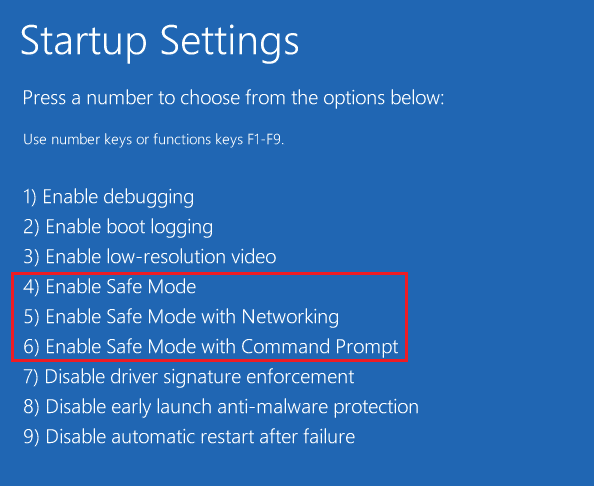
Metod 3: Korišćenje Windows PowerShell-a
Windows PowerShell je program za upravljanje koji se može koristiti za automatizaciju zadataka i promenu postavki različitih programa pomoću komandnih linija. Koristi se za deinstaliranje aplikacija, a izvršavanjem nekoliko jednostavnih komandi možete deinstalirati McAfee LiveSafe. Evo kako to možete uraditi.
1. Pritisnite taster Windows i ukucajte „PowerShell“ i kliknite na „Pokreni kao administrator“.
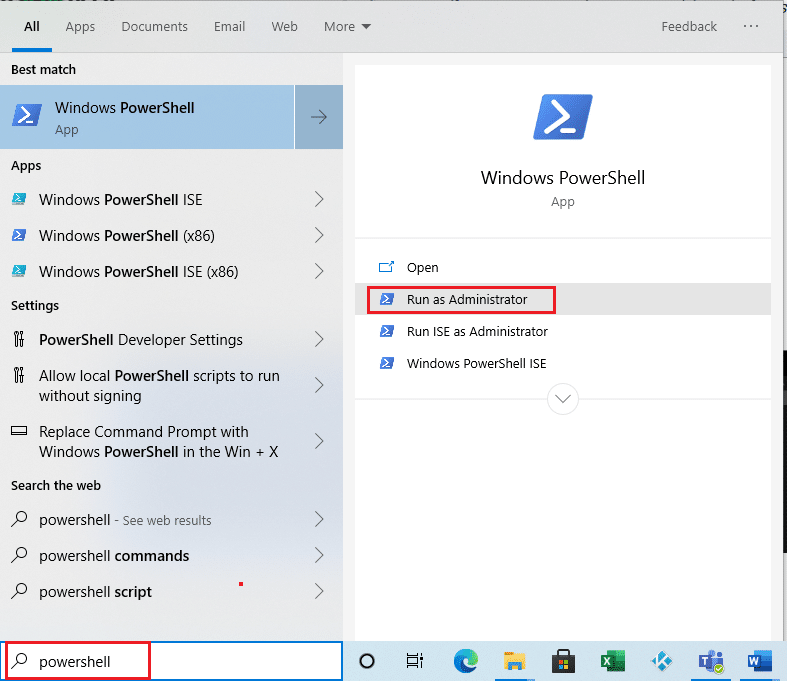
2. Unesite sledeću komandu i pritisnite taster Enter:
Get-AppxPackage -AllUsers | Select Name, PackageFullName
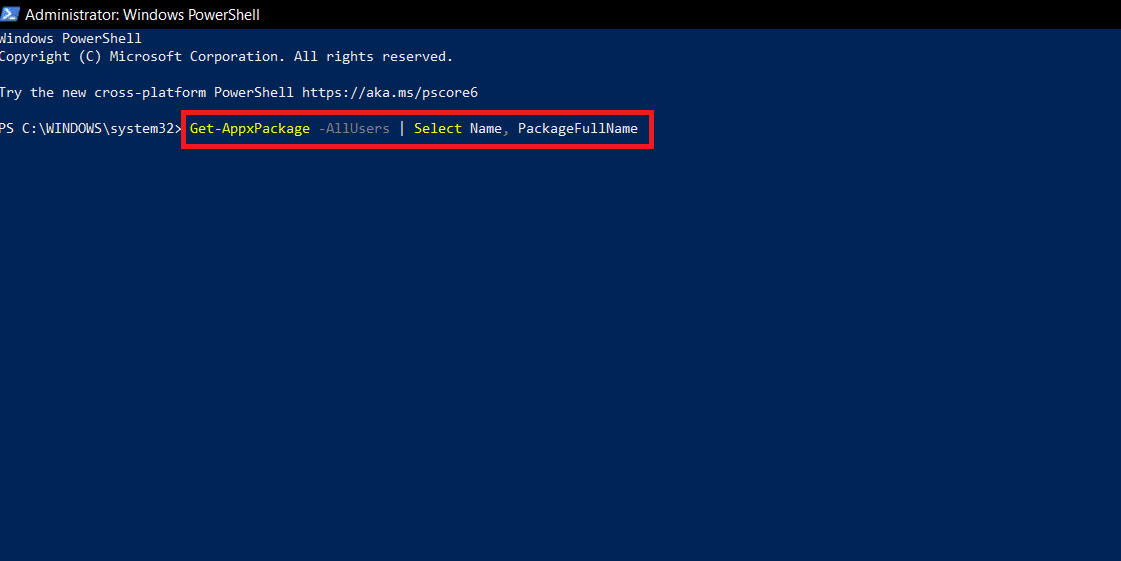
3. Nakon što se komanda izvrši, prikazaće se lista programa u dve kolone: „Name“ i „PackageFullName“.
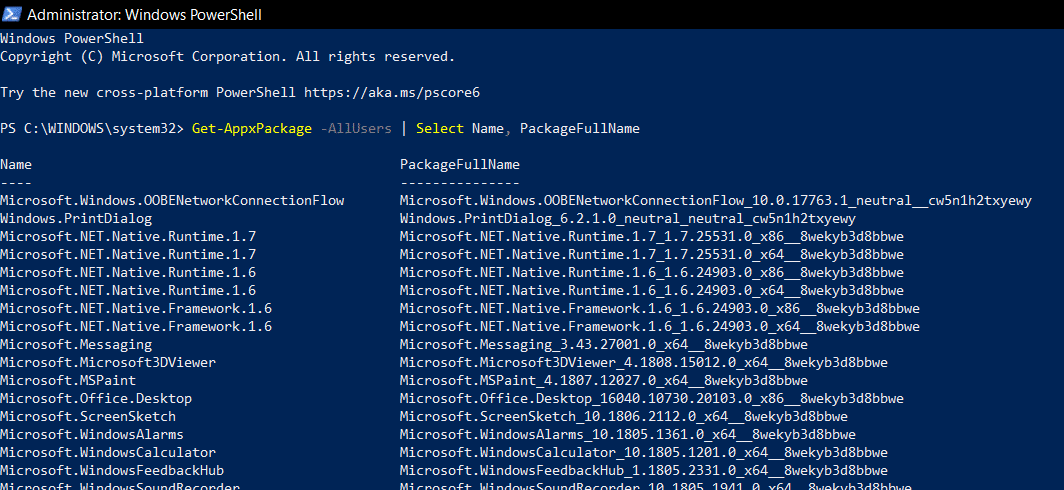
4. Pronađite „McAfee LiveSafe“ ispod kolone „Name“ i kopirajte njegov „PackageFullName“ u koloni „PackageFullName“ tako što ćete ga izabrati i pritisnuti tastere Ctrl+C.
5. Pomerite se nadole dok se lista ne završi i ukucajte sledeću komandu, ali zamenite „PackageFullName“ sa „PackageFullName“ iz McAfee LiveSafe-a koji ste kopirali u prethodnom koraku.
Remove-AppxPackage -package PackageFullName
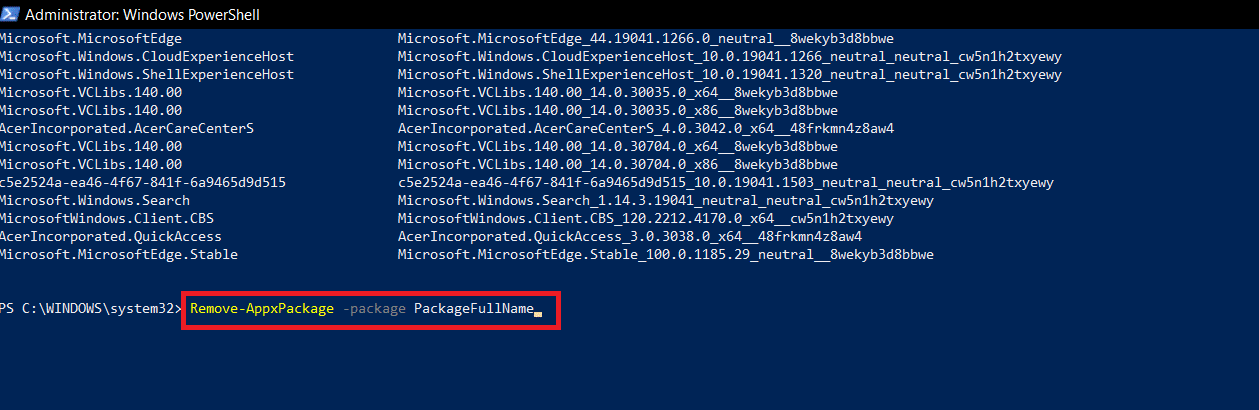
6. Pritisnite taster Enter i sačekajte da se komanda izvrši. Nakon toga, izađite iz Windows PowerShell-a.
7. Konačno, ponovo pokrenite računar, a zatim proverite da li je McAfee LiveSafe deinstaliran.
Metod 4: Korišćenje McAfee alata za uklanjanje potrošačkih proizvoda
Neki korisnici ne mogu da deinstaliraju McAfee LiveSafe pomoću kontrolne table jer se prikazuje greška „Navigacija do ove web stranice je otkazana“. U tom slučaju, možete koristiti McAfee Official Product Removal (MCPR) alat za deinstaliranje McAfee LiveSafe-a. Pratite dole navedene korake.
Napomena: Proverite da imate najnoviju verziju McAfee LiveSafe-a i da koristite novo preuzeti MCPR, a ne bilo koji prethodni MCPR.
1. Preuzmite McAfee alatku za uklanjanje potrošačkih proizvoda sa zvanične web stranice.
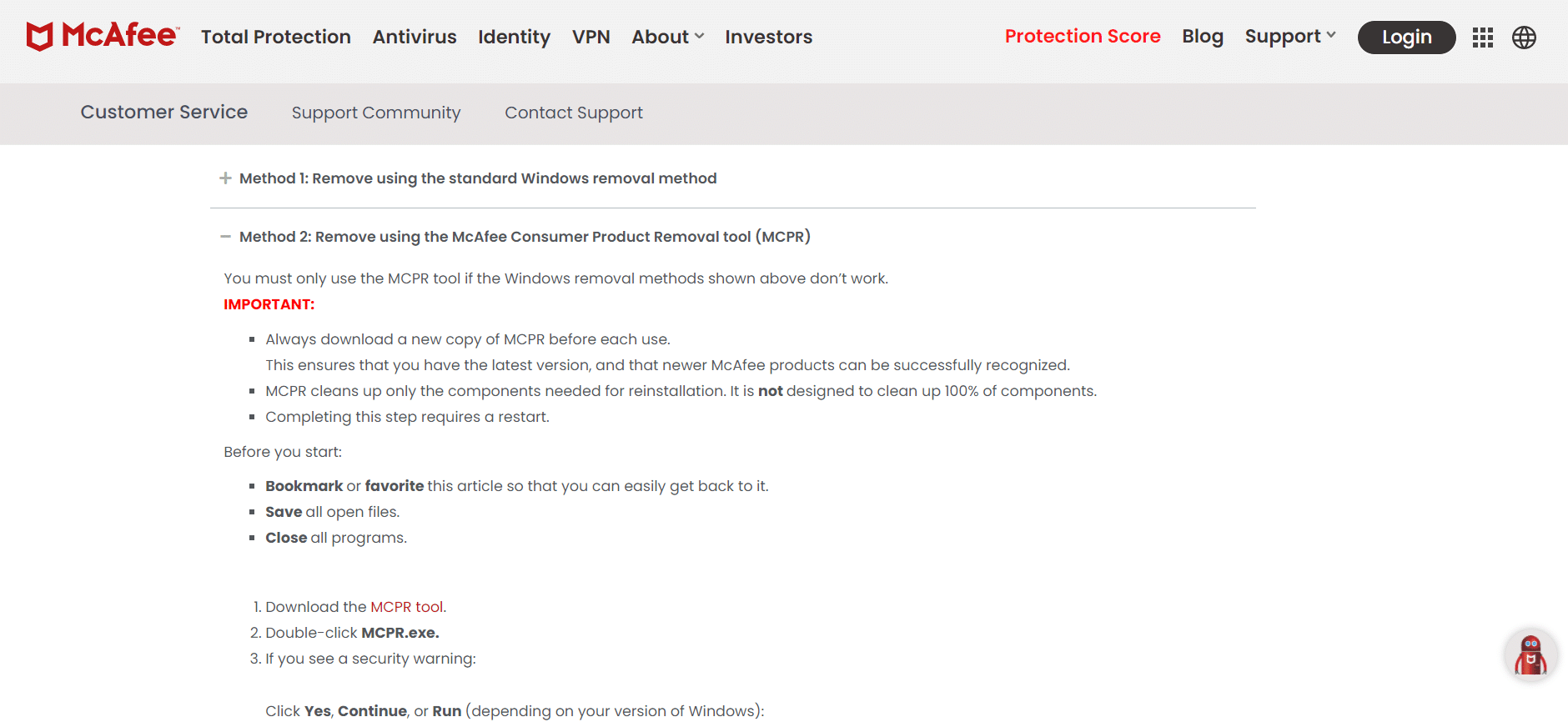
2. Idite u fasciklu za preuzimanje i dvaput kliknite na MCPR.exe. Kliknite „da“ ili potvrdite kada se to od vas zatraži.
3. Kada se MCPR otvori, kliknite na dugme „Dalje>>“.
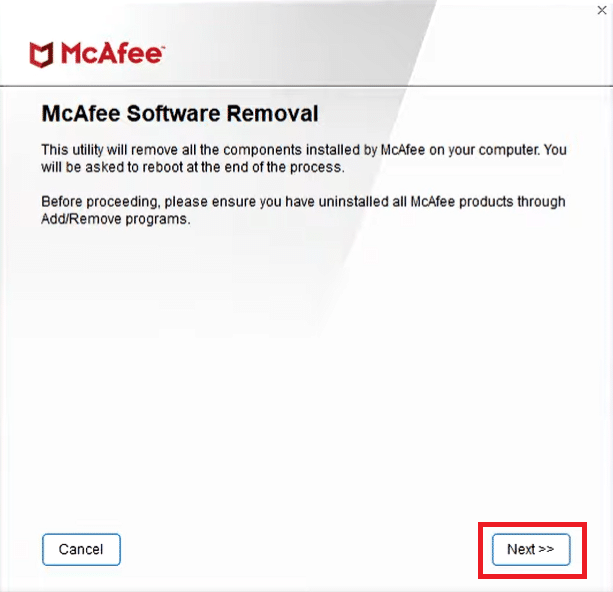
4. Izaberite „Slažem se“ pod „Ugovorom o licenciranju krajnjeg korisnika“ i kliknite na dugme „Dalje>>“.
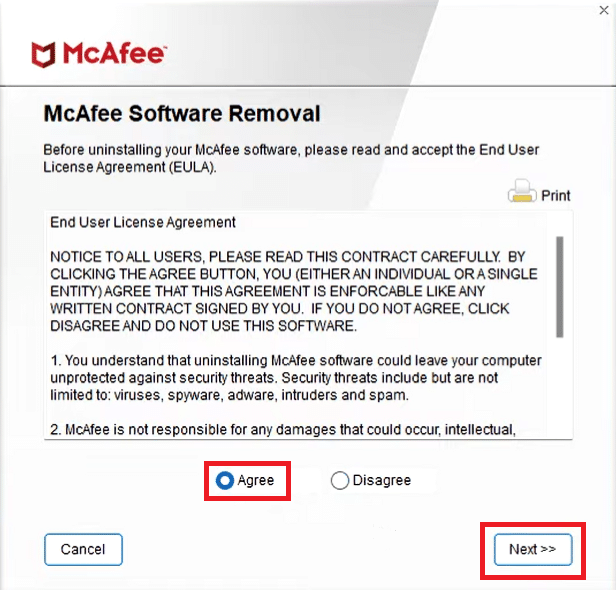
5. U delu „Provera bezbednosti“, unesite bezbednosni kod u polje za tekst i kliknite na dugme „Dalje>>“.
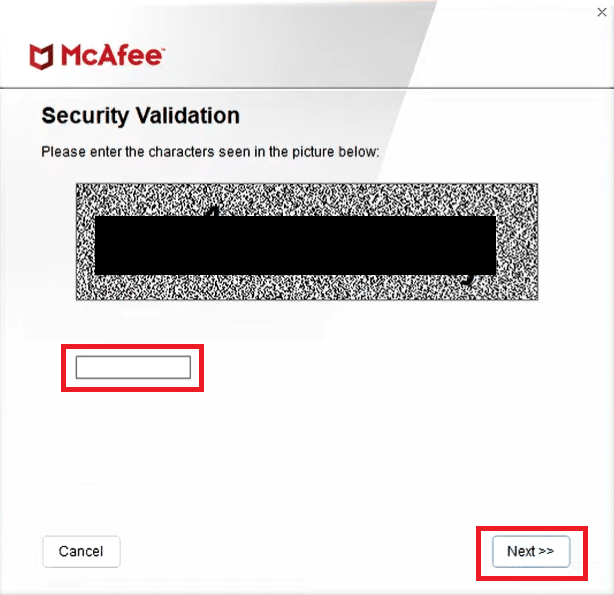
6. Sada će proces deinstalacije započeti pod „Ukloni McAfee proizvode“ i videćete poruku „priprema deinstalacije…“. Sačekajte da se proces završi.
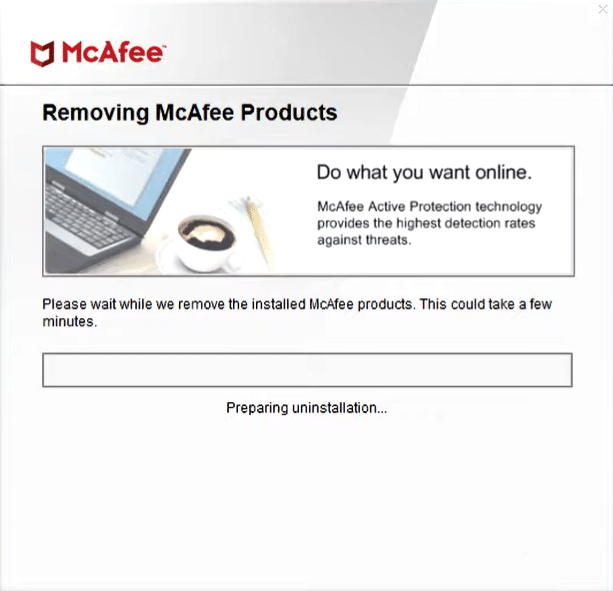
7. Kada se pojavi stranica za „uklanjanje dovršeno“, kliknite na dugme „Restart>>“ i potvrdite sve zahteve koji se pojave. Vaš računar će se ponovo pokrenuti.
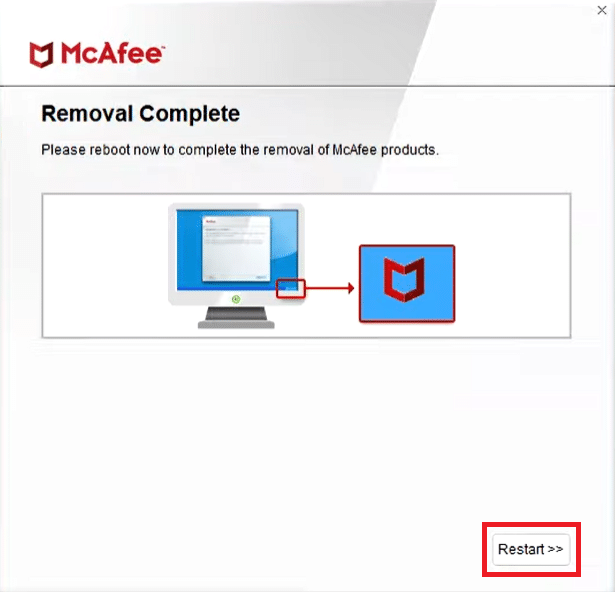
Sada znate kako da deinstalirate McAfee LiveSafe sa Windows 10.
Često postavljana pitanja (FAQ)
P1. Da li je McAfee LiveSafe sličan McAfee-u?
O1. Da, McAfee LiveSafe je deo McAfee brenda. Dok se McAfee Total Protection koristi za skeniranje virusa i malvera, McAfee LiveSafe je dizajniran da zaštiti vaš identitet i obezbedi vaše podatke na svim uređajima.
P2. Da li je McAfee LiveSafe besplatan?
O2. Ako ste novi korisnik, dobićete 30-dnevnu besplatnu probnu verziju. Nakon što istekne, moraćete da odaberete plaćeni plan da biste nastavili da koristite usluge McAfee LiveSafe.
***
Nadamo se da vam je ovaj vodič bio od pomoći i da ste mogli da razumete kako da deinstalirate McAfee LiveSafe. Obavestite nas koji vam je metod bio najuspešniji. Ako imate pitanja ili sugestije, slobodno ih ostavite u odeljku za komentare.